つくば市公共施設予約システムの操作方法
つくば市公共施設予約システムの操作方法については、以下をご覧ください。
トップ画面
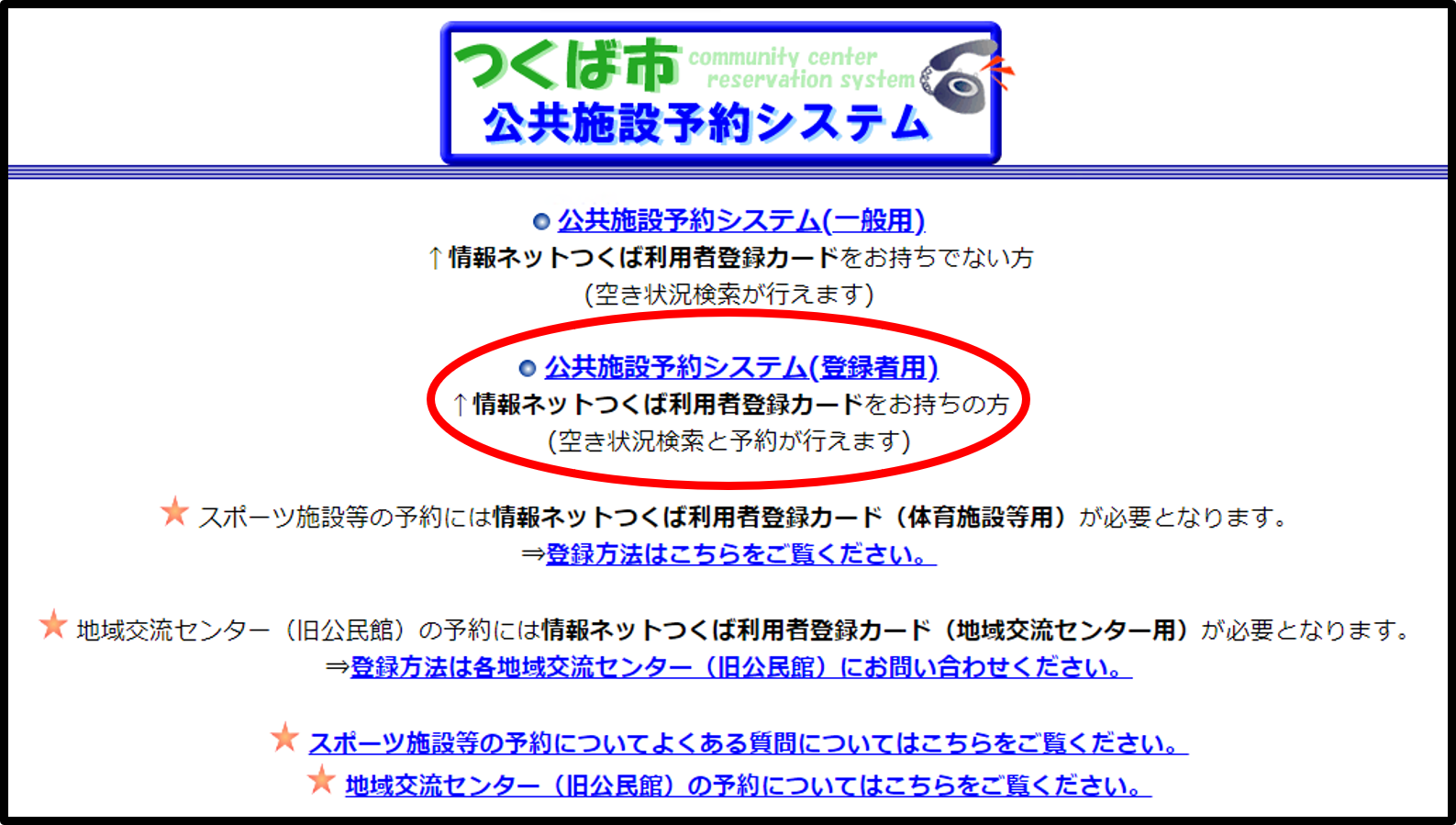
公共施設予約システム(登録者用)から施設の空き状況検索と予約ができます。
「情報ネットつくば利用者登録カード」をお持ちでない方でも、公共施設予約システム(一般用)から、施設の空き状況検索をご利用いただけます。
利用者認証画面
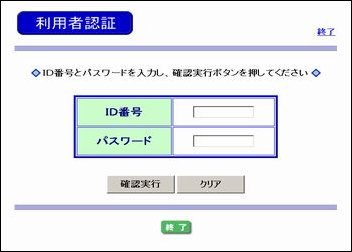
1.情報ネットつくば利用者登録カードの8ケタのID番号をID番号欄に、暗証番号の4ケタの数字をパスワード欄に入力してください。
2.入力が済みましたら「確認実行」ボタンを押してください。
この画面以降、全ての操作画面においてシステムを終了をする場合は、必ず画面最下部か右上部の「終了」ボタンをご使用ください。ブラウザの「×(バツ)」ボタンで閉じると、再度予約システムにアクセスした際に、動作しない場合があります。
お知らせ画面

システムメンテナンスによるサービス停止のお知らせなどは、この画面に表示されます。
予約申込画面
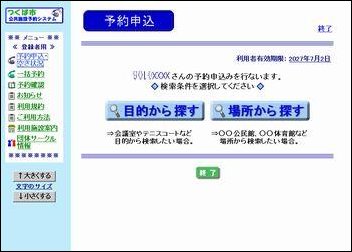
1.お知らせ画面の左上にある「予約申込・空き状況」をクリックすると、予約申込画面になります。
2.次のいずれかの方法で利用したい施設を探して、施設もしくは設備を選択してください。
①「目的から探す」は、テニスコート・野球場といった使用目的ごとの一覧を表示します。
②「場所から探す」は、谷田部総合体育館・科学万博公園といった施設名ごとの一覧を表示します。
予約申込画面(カレンダー)
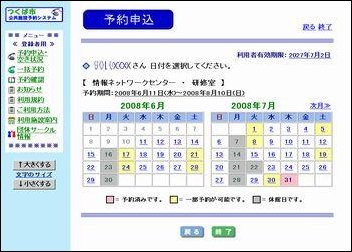
利用したい施設(設備)を選択すると、予約可能期間内のカレンダーが表示されます。予約可能日の中で、予約したい日を選択してください。
【カレンダーの色表示】
ピンク表示は「予約済み」、イエロー表示は「一部予約済み」、ホワイトは「予約可能」、グレーは「利用不可」です。
(注意)「一部予約済み」は、体育館のアリーナなどで、半面の予約は入っているが、もう半面は予約可能であるなど、設備の一部分の予約が可能である場合です。
予約申込入力画面

1.設備と時間の入力は、予約をしたい設備と利用時間帯をプルダウンメニュー(三角の下向きボタン)から選び、選択してください。
2.内容を確認し、「登録画面へ」ボタンを押します。
誤入力をした場合は「クリア」ボタンで消してください。
予約申込登録画面
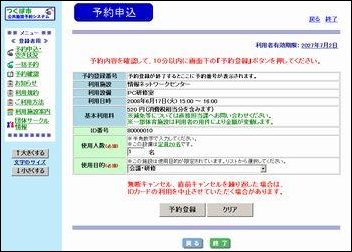
管理事務所での本予約処理を簡潔にするために、使用人数と使用目的を設定してください。
使用人数は半角数字で入力、使用目的はプルダウンメニュー(三角の下向きボタン)から選んでください。
確認・設定終了後はすみやかに「予約登録」ボタンを押してください。
(注意)画面表示後、10分が経過すると予約情報は自動的にリセットされますのでご注意ください。
予約申込完了画面
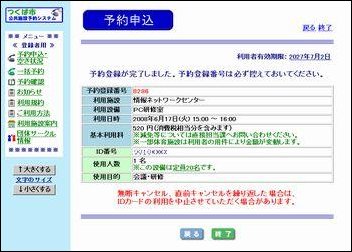
予約登録完了の画面には、予約番号が表示されますので、必ずメモをとってください。
システムを終了をする場合は、必ず画面最下部か右上部の「終了」ボタンをご使用ください。
この記事に関するお問い合わせ先
市民部 スポーツ施設課
〒305-8555 つくば市研究学園一丁目1番地1
電話:029-883-1111(代表) ファクス:029-868-7547
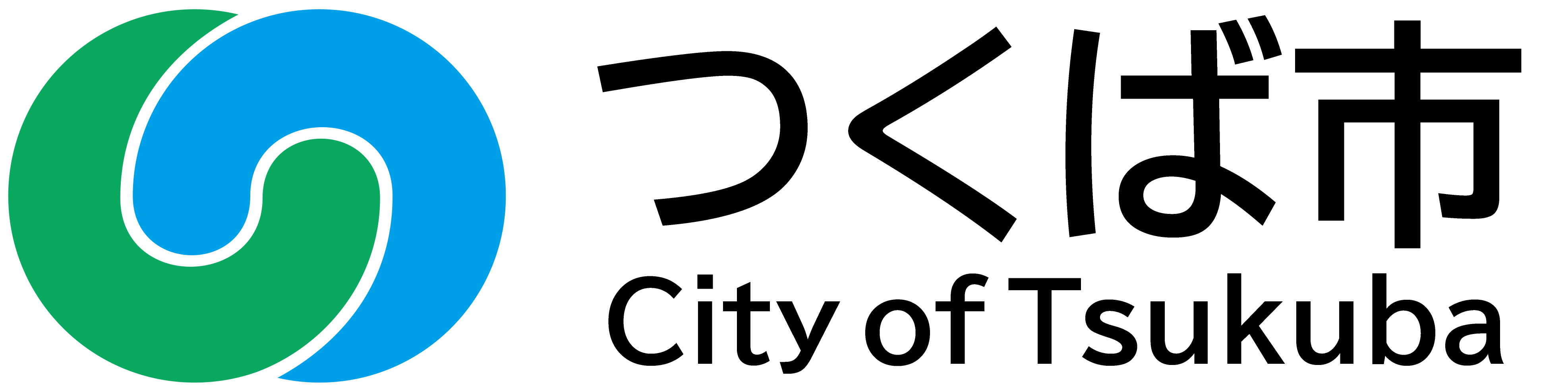







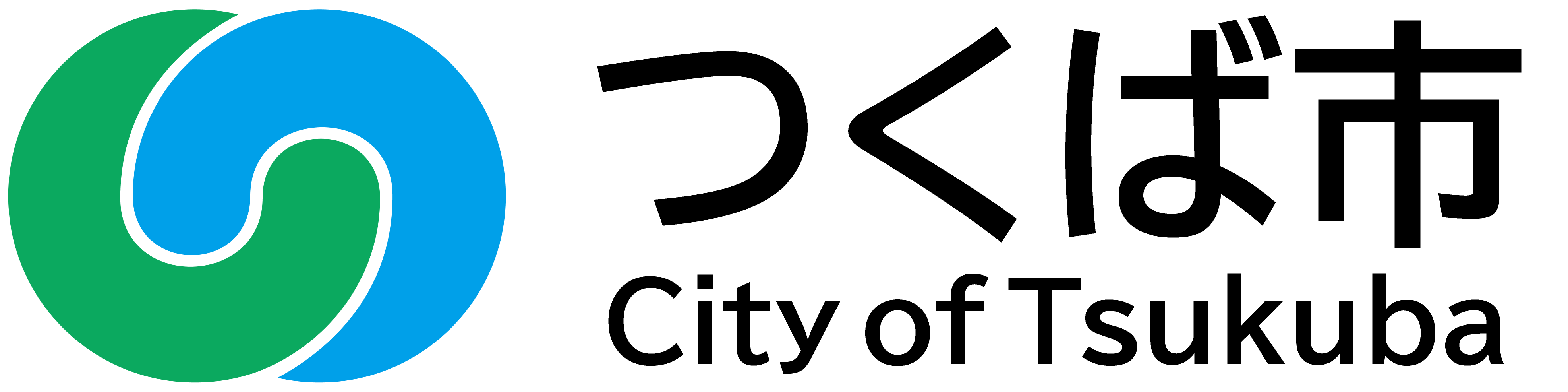

 閉じる
閉じる





 閉じる
閉じる
更新日:2025年03月31日